对于熟练使用电脑的人来说,粘滞键的作用很大。开粘滞键可以帮助我们快速操作,但是对于新手伙伴来说,开粘滞键后往往会出错。如果我想关闭它,我该怎么做?接下来小编给大家分享两个Win10粘滞键无法关闭的解决方案。-1系统House Ghost Win10 64位高级纯版V2023
2.然后单击左侧栏中的辅助功能选项,再单击右侧的键盘选项。

3.在这个页面下,我们可以看到粘滞键已经关闭。

4.这时候我们需要点击粘滞键右边的箭头(如下图所示)。

5.最后,只需关闭键盘快捷键功能。

解决方案2
1.按住& ldquowin& rdquo;还有& ldquoR & rdquo钥匙。然后输入& ldquo在运行框中。regedit & rdquo然后单击确定。
2.进入注册表编辑器页面后,找到& ldquoHKEY _当前_用户& rdquo,然后按住& ldquo同时敲键盘。Ctrl & rdquo还有& ldquoF & rdquo键重新输入& ldquo粘滞键& rdquo,然后& ldquo价值& rdquo还有& ldquo数据& rdquo选中以取消,然后单击& ldquo寻找下一个& rdquo。

3.搜索& ldquo旗帜& rdquo之后,右击该选项,选择修改,将数值数据修改为& ldquo506 & rdquo然后单击确定。

 小白号
小白号












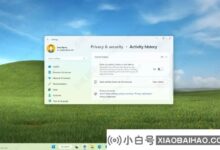



评论前必须登录!
注册